基于CentOS7安装部署 Oracle 12c ?
Posted
tags:
篇首语:本文由小常识网(cha138.com)小编为大家整理,主要介绍了基于CentOS7安装部署 Oracle 12c ?相关的知识,希望对你有一定的参考价值。
基于CentOS7安装部署 Oracle 12c
简介
Oracle Database,又名Oracle RDBMS,或简称Oracle。是甲骨文公司的一款关系数据库管理系统。是目前最流行的客户/服务器(CLIENT/SERVER)或B/S体系结构的数据库之一。Oracle数据库最新版本为Oracle Database 12c。Oracle数据库12c 引入了一个新的多承租方架构,使用该架构可轻松部署和管理数据库云。
特点
1、完整的数据管理功能:
1)数据的大量性 2)数据的保存的持久性 3)数据的共享性 4)数据的可靠性
2、完备关系的产品:
1)信息准则---关系型DBMS的所有信息都应在逻辑上用一种方法,即表中的值显式地表示; 2)保证访问的准则 3)视图更新准则---只要形成视图的表中的数据变化了,相应的视图中的数据同时变化 4)数据物理性和逻辑性独立准则
3、分布式处理功能:
ORACLE数据库自第5版起就提供了分布式处理能力,到第7版就有比较完善的分布式数据库功能了,一个ORACLE分布式数据库由oraclerdbms、sql*Net、SQL*CONNECT和其他非ORACLE的关系型产品构成。[2]
4、用ORACLE能轻松的实现数据仓库的操作。
优点
■ 可用性强
■ 可扩展性强
■ 数据安全性强
■ 稳定性强
CentOS7安装部署Oracle 12c
系统配置
CentOS7系统
内存: 4GB及以上
swap: 8GB(是物理内存的两倍)
cpu:双核
安装Oracle的文件夹空闲空间需15GB或以上,本机为20GB
安装包 database 、flash(可以使用火狐浏览器web网页管理)
安装操作
关闭防火墙及增强性安全功能
systemctl disable firewalld.service systemctl stop firewalld.service setenforce 0
修改主机名为oracle
vim /etc/hostname
HOSTNAME=oracle
添加本地解析
echo "192.168.234.188 oracle" >> /etc/hosts
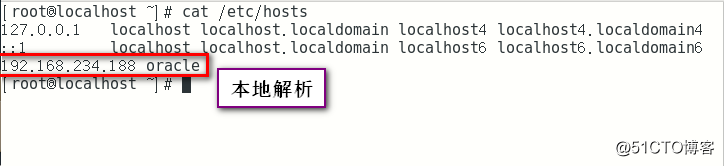
修改了主机名只有重启才会生效
reboot
安装 Oracle 12c
安装软件环境包
yum -y install binutils compat-libcap1 compat-libstdc++-33 gcc gcc-c++ glibc glibc-devel ksh libaio libaio-devel libgcc libstdc++ libstdc++-devel libXi libXtst make sysstat unixODBC unixODBC-devel
修改内核参数
vim /etc/sysctl.conf
fs.aio-max-nr = 1048576 #异步IO请求数目 推荐值是:1048576 其实它等于 1024*1024 也就是 1024K 个 fs.file-max = 6815744 #打开的文件句柄的最大数量,防止文件描述符耗尽的问题 kernel.shmall = 2097152 #共享内存总量 页为单位,内存除以4K所得 kernel.shmmax = 4294967295 kernel.shmmni = 4096 kernel.sem = 250 32000 100 128 #SEMMSL: 每个信号集的最大信号数量 SEMMNS:用于控制整个 Linux 系统中信号的最大数 SEMOPM: 内核参数用于控制每个 semop 系统调用可以执行的信号操作的数量 SEMMNI :内核参数用于控制整个 Linux 系统中信号集的最大数量 net.ipv4.ip_local_port_range = 9000 65500 #用于向外连接的端口范围 net.core.rmem_default = 262144 #套接字接收缓冲区大小的缺省值 net.core.rmem_max = 4194304 #套接字接收缓冲区大小的最大值 net.core.wmem_default = 262144 #套接字发送缓冲区大小的缺省值 net.core.wmem_max = 1048576 #套接字发送缓冲区大小的最大值
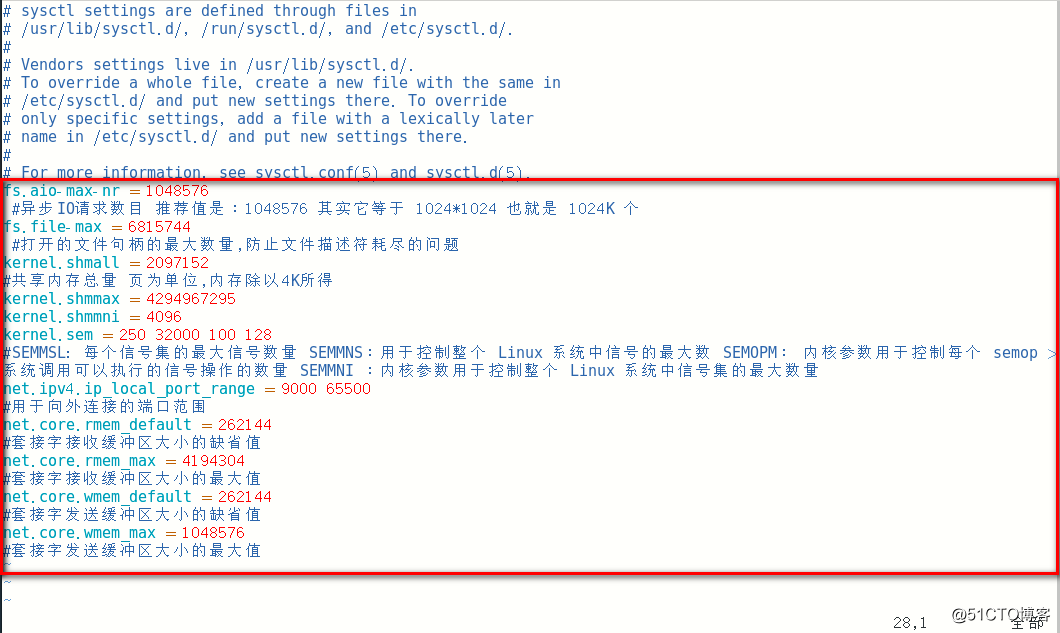
重新加载配置文件
sysctl -p
用户环境的配置
groupadd oinstall #创建oinstall组
groupadd dba #创建dba组
useradd -g oinstall -G dba oracle #创建oracle用户
passwd oracle #密码123123
mkdir -p /orc/app/oracle #创建oracle的工作目录
chown -R oracle:oinstall /orc/app/ #修改目录的属主、属组
chmod -R 755 /orc/app/oracle/ #递归修改Oracle目录的权限
oracle用户环境配置
vim /home/oracle/.bash_profile
umask 022 #权限(反掩码) ORACLE_BASE=/orc/app/oracle #Oracle的bash目录定义 ORACLE_HOME=/orc/app/oracle/product/12.2.0/dbhome_1/ #Oracle的home目录定义 ORACLE_SID=orcl NLS_LANG="SIMPLIFIED CHINESE_CHINA".UTF8 PATH=$PATH:$HOME/.local/bin:$HOME/bin:$ORACLE_HOME/bin #重新定义系统环境变量 .UTF-8 #定义字符集 export PATH LANG NLS_LANG ORACLE_BASE ORACLE_HOME ORACLE_SID #导入环境变量
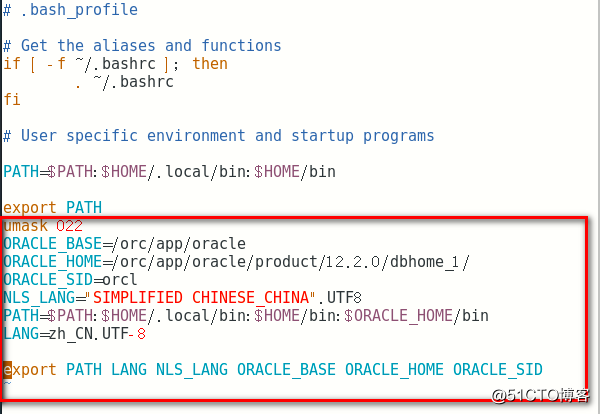
oracle用户资源限制
启用pam_limits认证模块
vim /etc/pam.d/login
//末行添加 session required /lib/security/pam_limits.so session required pam_limits.so
vim /etc/security/limits.conf
oracle soft nproc 2047 #单用户可使用的进程数量 oracle hard nproc 16384 oracle soft nofile 1024 #用户可打开的文件数量 oracle hard nofile 65536 oracle soft stack 10240 #堆栈设置
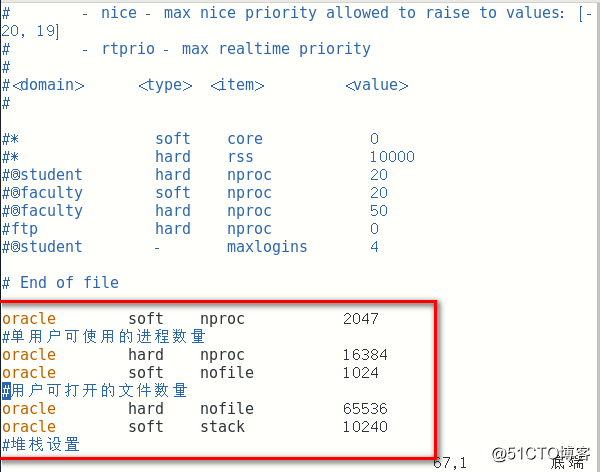
编辑/etc/profile文件
vim /etc/profile
//末行添加 if [ $USER = "oracle" ] then if [ $SHELL = "/bin/ksh" ] then ulimit -p 16384 #缓冲区大小 ulimit -p 65536 else ulimit -u 16384 -n 65536 #进程数 文件数 fi fi
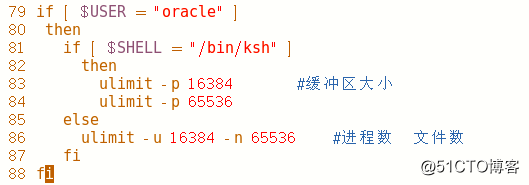
Oracle 12c 安装(在图形化界面操作)
xhost + #以root用户在图形化界面擦欧总
su - oracle #切换用户至oracle用户
cd /abc/oracle/
export DISPLAY=:0.0 #调整分辨率
./runInstaller #开启执行安装

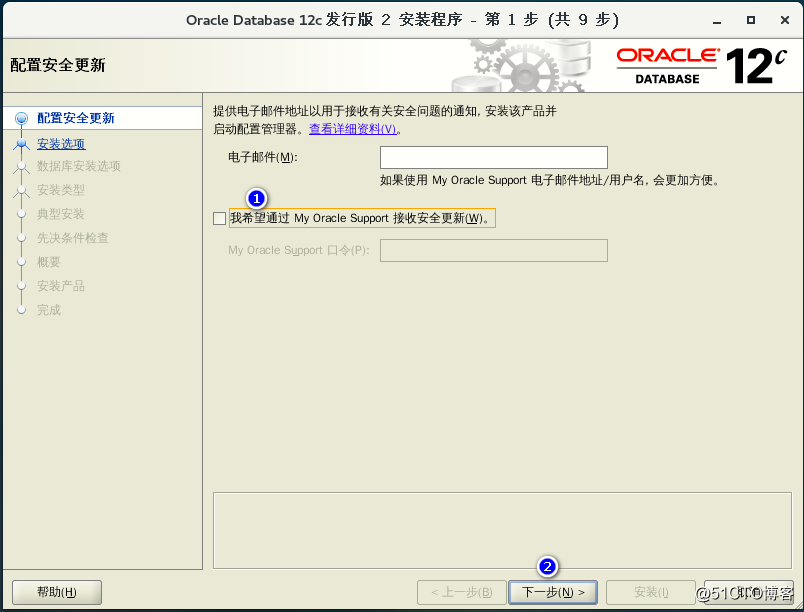
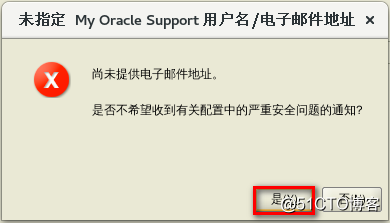
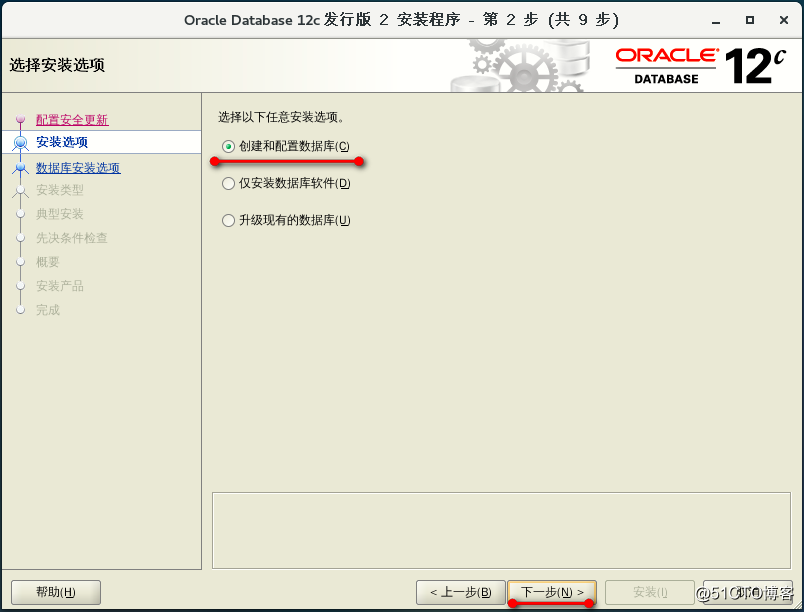
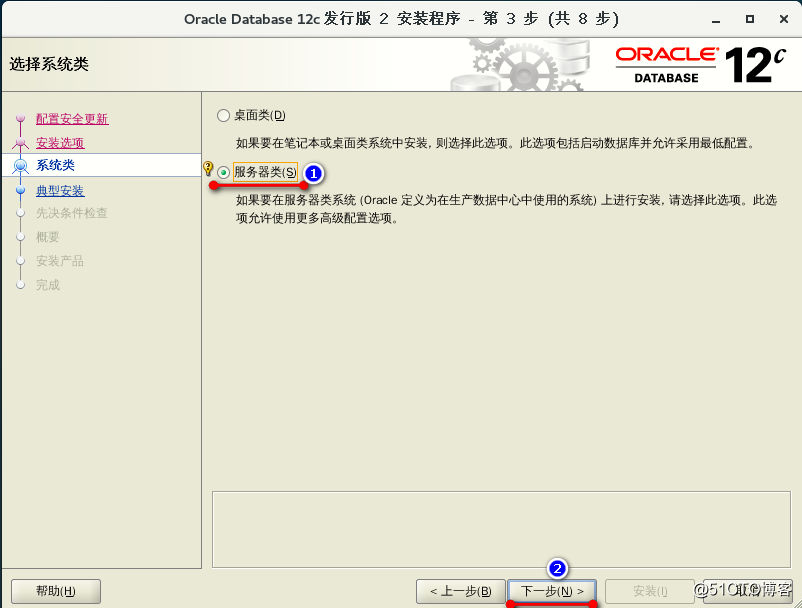
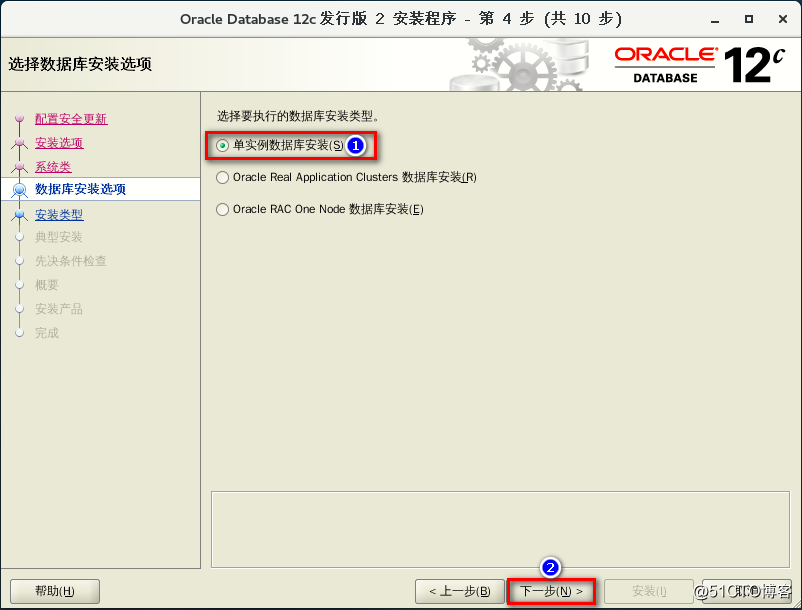
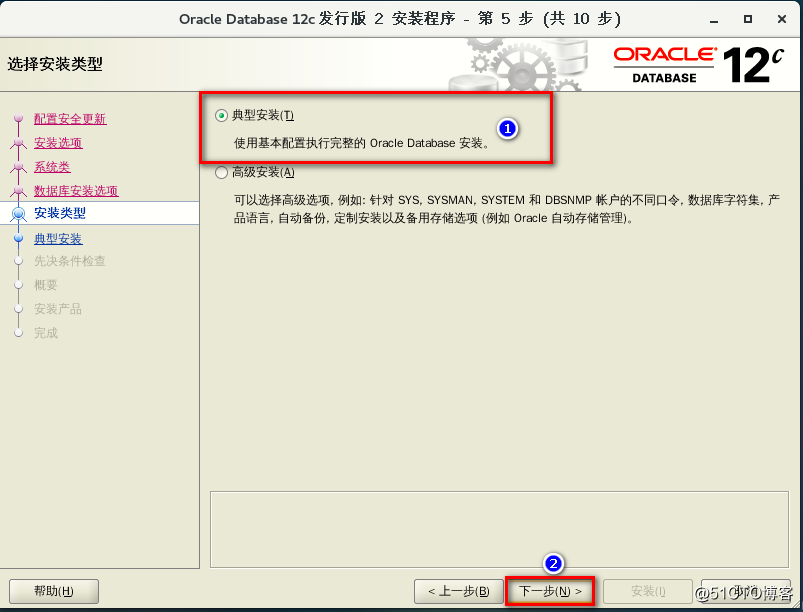
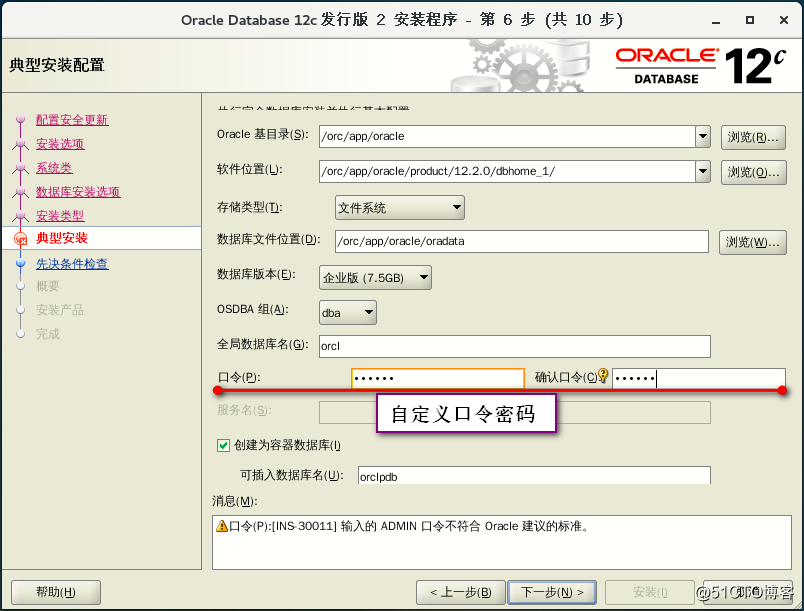
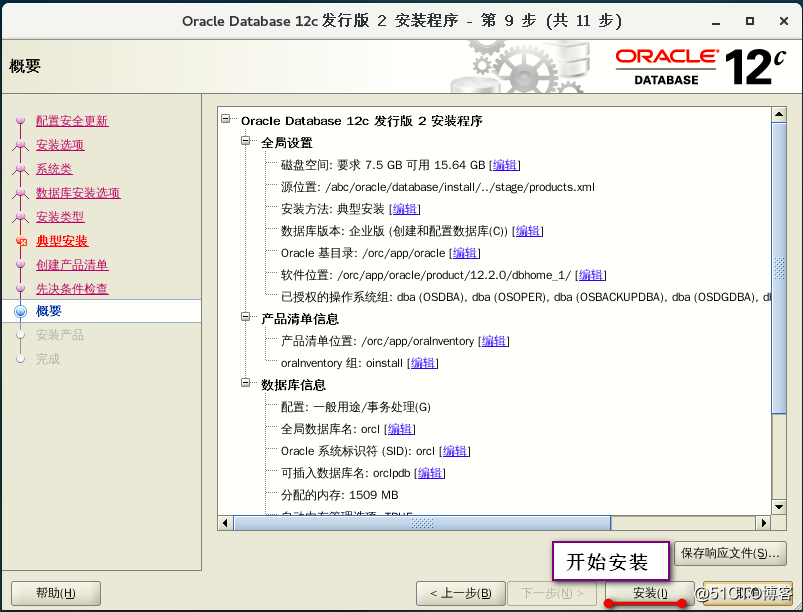
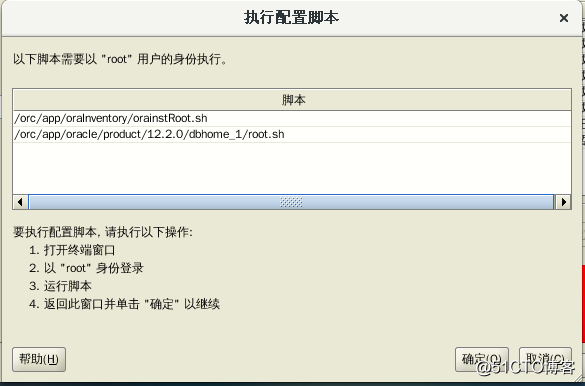
安装过程中弹窗处理
执行以下脚本(需root用户)
/orc/app/oraInventory/orainstRoot.sh
/orc/app/oracle/product/12.2.0/dbhome_1/root.sh
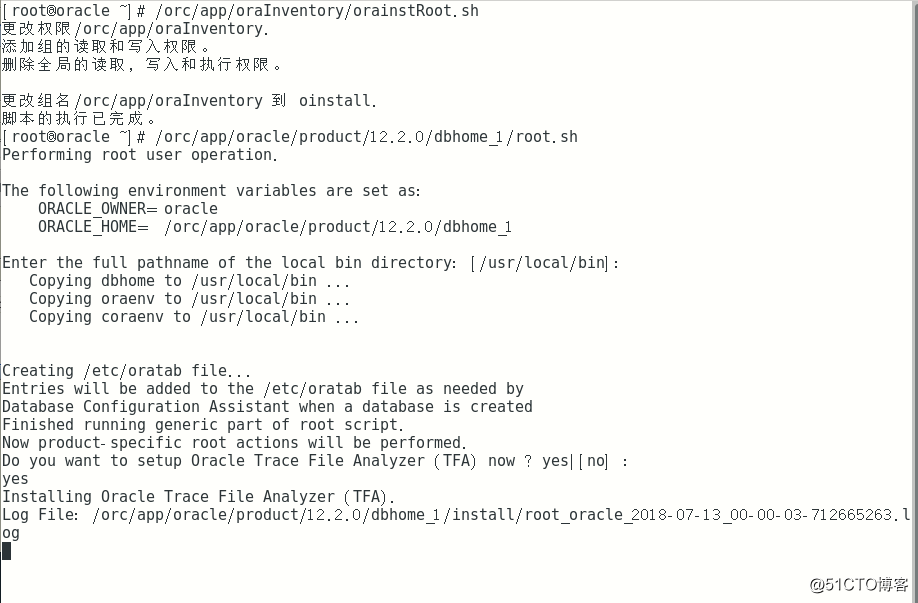
安装完成后,会在完成界面看到管理地址
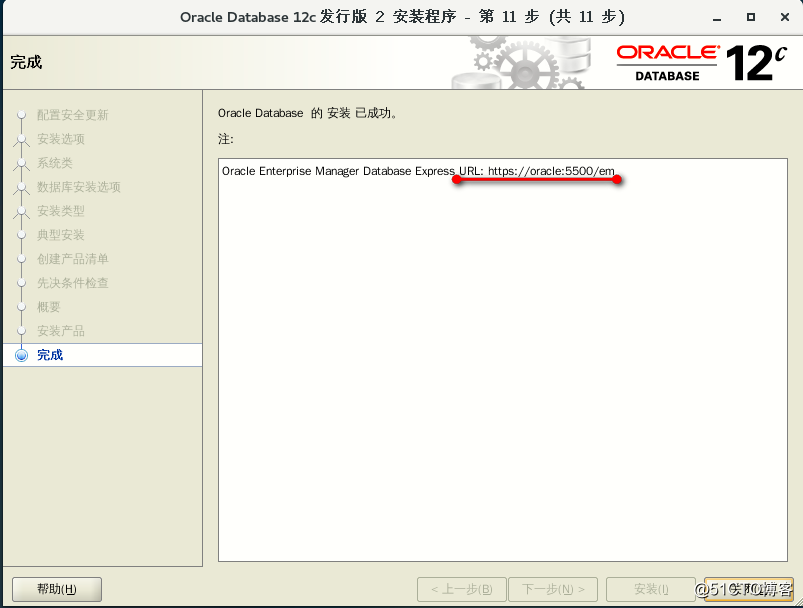
web界面管理
安装flash插件
rpm -ivh flash-player-npapi-26.0.0.131-release.x86_64.rpm
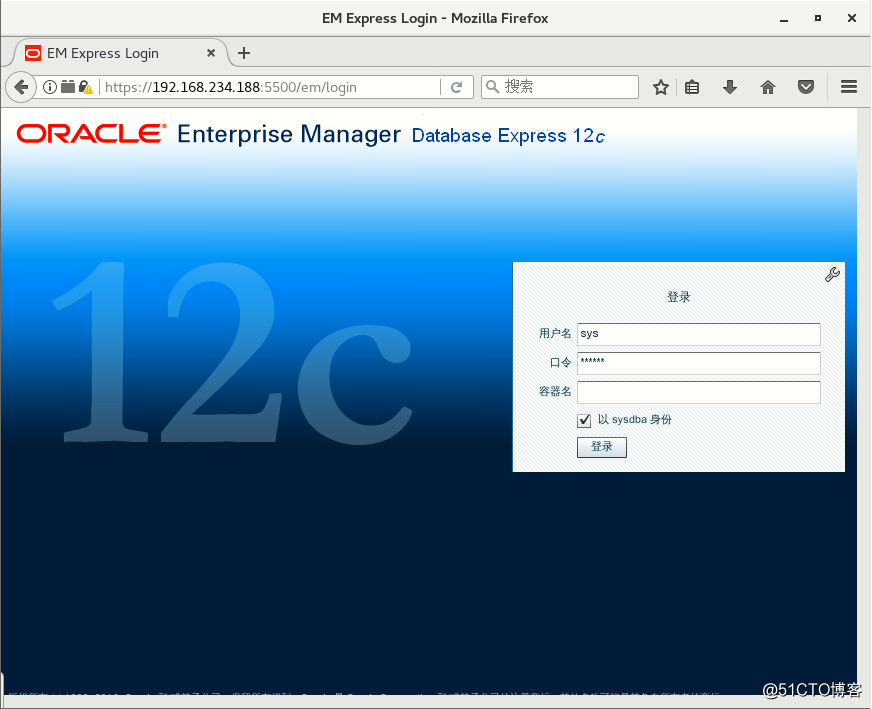
这里的用户是sys,口令是之前自己设置的口令密码
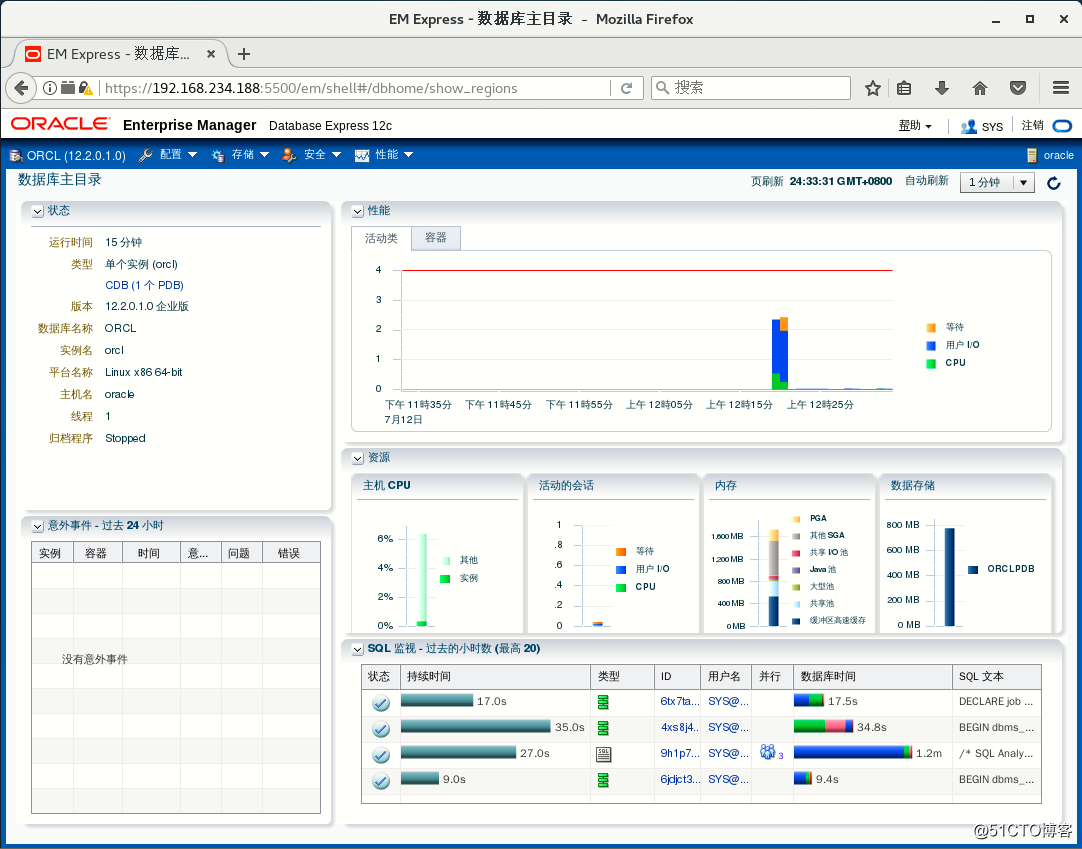
命令行登录
切换至oracle用户
su - oracle
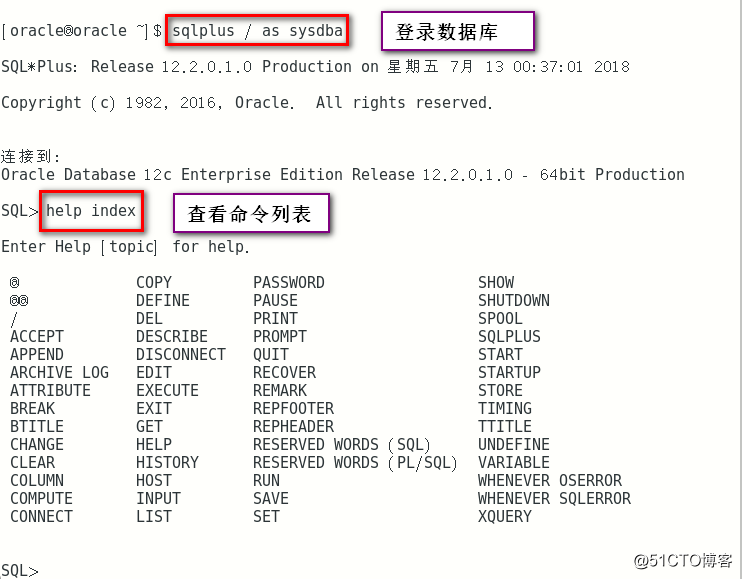
以上是关于基于CentOS7安装部署 Oracle 12c ?的主要内容,如果未能解决你的问题,请参考以下文章